Ako aktualizovať DirectX v systéme Windows 11
Rôzne / / November 13, 2023
DirectX je súčasť operačného systému Windows, ktorá umožňuje softvéru, predovšetkým hrám, bezproblémovo spolupracovať s vaším počítačom hardvér počítača a jeho udržiavanie v aktuálnom stave zaisťuje, že váš systém zvládne najnovšiu grafiku a multimédiá obsahu. V tomto článku sa dozviete, ako rýchlo aktualizovať DirectX v systéme Windows 11 a 10.

Aká je najnovšia verzia DirectX? V čase písania tohto článku je 12. DirectX 12 bolo oznámené na GDC 20. marca 2014 a oficiálne vydané spolu so systémom Windows 10 29. júla 2015. Jednou z významných výhod je zlepšenie grafického výkonu. Okrem toho poskytuje kompatibilitu s najnovšími hrami, opravuje chyby a zlepšuje bezpečnosť.
Najprv sa však pozrime bližšie na to, čo je DirectX.
Čo je to DirectX a prečo je to dôležité
DirectX hrá kľúčovú úlohu v multimediálnych a herných aplikáciách. Premosťuje priepasť medzi softvérom a hardvérom a umožňuje vývojárom interagovať s hardvérovými komponentmi počítača, ako sú grafické karty, zvukové zariadenia a vstupné periférie. DirectX umožňuje používateľom vykresľovať 2D a 3D grafiku, spravovať multimediálny obsah, spracovávať vstupy používateľov a spravovať sieťové hry.
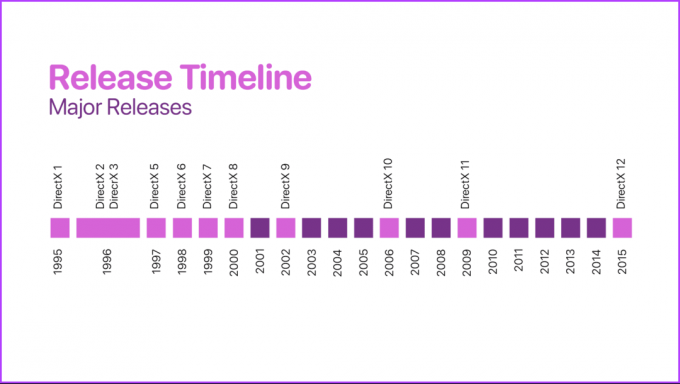
DirectX v podstate zabezpečuje, že hry a multimediálne aplikácie môžu využiť plný potenciál hardvéru počítača bohaté a pohlcujúce zážitky, vďaka čomu je kľúčovou technológiou pre herný priemysel a aplikácie zahŕňajúce grafiku a multimédiá.
S týmto porozumením skontrolujte, ktorú verziu DirectX máte.
Ako skontrolovať aktuálnu verziu DirectX na počítači so systémom Windows
Kontrola verzie DirectX v počítači je jednoduchá. Postupujte podľa nižšie uvedených krokov.
Krok 1: Stlačte kláves Windows na klávesnici a napíšte Bežaťa kliknite na Otvoriť.
Poznámka: Prípadne stlačte „kláves Windows + R“, aby ste rýchlo otvorili dialógové okno Spustiť.

Krok 2: Do textového poľa zadajte nižšie uvedený príkaz a kliknite na tlačidlo OK.
dxdiag
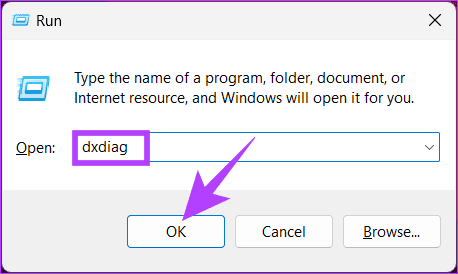
Krok 3: Kliknite na Áno v kontextovom okne Diagnostický nástroj DirectX.
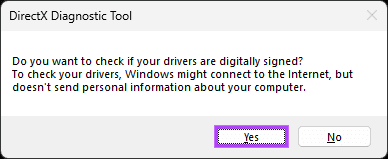
Krok 4: Teraz na karte Systém v okne Diagnostický nástroj DirectX uvidíte časť Systémové informácie, ktorá zobrazuje verziu DirectX.
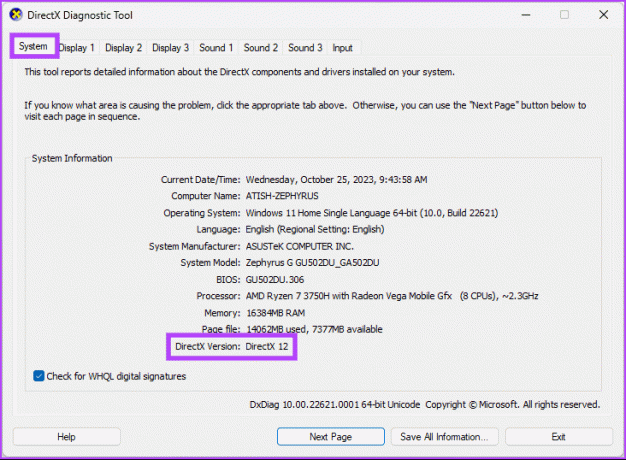
to je všetko. Teraz poznáte verziu DirectX vo svojom počítači so systémom Windows. Aj keď je DirectX neoddeliteľnou súčasťou operačného systému Windows, DirectX môžete do systému Windows nainštalovať manuálne.
Ako nainštalovať najnovšiu verziu DirectX v systéme Windows
Existuje niekoľko spôsobov, ako aktualizovať verziu DirectX na počítači so systémom Windows 11 alebo 10. Začnime tým najjednoduchším a potom prejdite na niektoré menej známe metódy.
1. Pomocou služby Windows Update
Táto metóda je najjednoduchší a najbežnejší spôsob aktualizácie DirectX v počítači. Postupujte podľa pokynov nižšie.
Krok 1: Stlačte kláves Windows na klávesnici a napíšte nastaveniea kliknite na Otvoriť.

Krok 2: V okne Nastavenia prejdite na Windows Update.
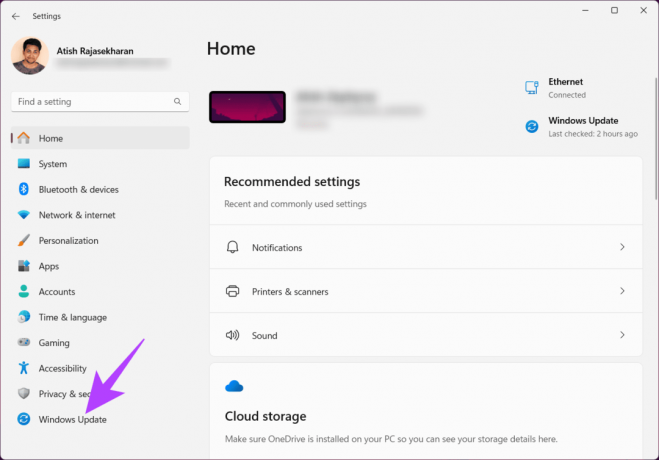
Krok 3: Kliknite na tlačidlo „Vyhľadať aktualizácie“ v časti Windows Update.
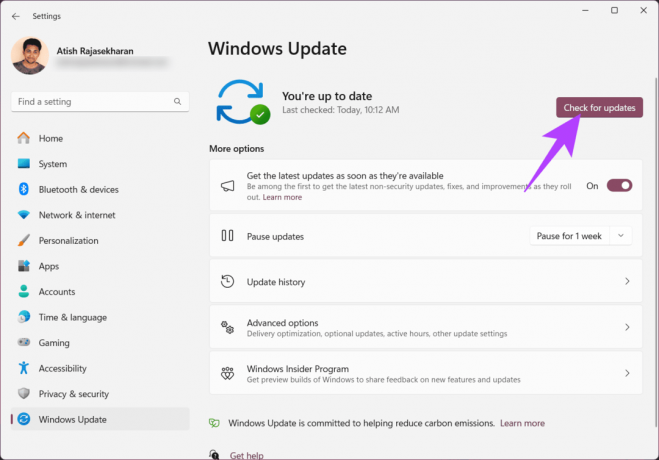
Krok 4: Teraz si stiahnite a nainštalujte dostupné aktualizácie systému Windows. Po dokončení aktualizácie by ste mali aktualizovať svoju verziu DirectX, ak je k dispozícii novšia verzia.
Po dokončení aktualizácie DirectX reštartujte počítač; po reštarte budete mať spustenú najnovšiu verziu. Ak sa neaktualizoval, môžete aktualizovať priamo ovládač grafickej karty a problém vyriešiť. Ak to nevyrieši chyby DirectX, prejdite na nasledujúcu metódu.
2. Z katalógu služby Microsoft Update
Toto je ďalší spôsob aktualizácie alebo stiahnutia DirectX, ktorý je rovnako jednoduchý. Táto metóda obchádza sekciu Windows Update a umožňuje vám stiahnuť aktualizáciu priamo z webovej lokality spoločnosti Microsoft a nainštalovať ju.
Krok 1: Otvorte katalóg služby Microsoft Update vo svojom preferovanom prehliadači v počítači so systémom Windows.
Prejdite do katalógu služby Microsoft Update
Krok 2: Zo zoznamu aktualizácií vyberte aktualizáciu, ktorú chcete nainštalovať.
Krok 3: Kliknite na Stiahnuť.

Krok 4: V novom okne kliknite na hypertextový odkaz.
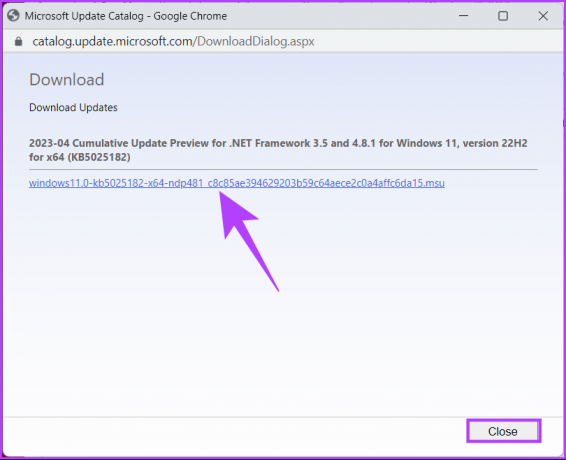
Krok 5: Keď tak urobíte, aktualizácia sa automaticky stiahne a uloží. Dvakrát kliknite na súbor a podľa pokynov ho efektívne nainštalujte.
Po inštalácii reštartujte počítač, ak sa zobrazí výzva. A je to tu! Úspešne ste nainštalovali najnovšiu verziu DirectX v systéme Windows.
Ak nemôžete aktualizovať DirectX, môžete vyskúšať diagnostické nástroje DirectX. To isté sme rozviedli v našom článku o ako opraviť, že sa DirectX nenainštaluje do systému Windows. Máte problémy s hraním starších hier po aktualizácii? Pozrite sa na ďalšiu metódu.
3. Navštívte Centrum sťahovania softvéru spoločnosti Microsoft
Na rozdiel od posledných dvoch metód je táto metóda oveľa priamejšia, v ktorej môžete aktualizovať DirectX pomocou webového inštalačného programu pre koncového používateľa. Postupujte podľa nižšie uvedených krokov.
Poznámka: Metóda nemení verziu DirectX, ale namiesto toho nainštaluje niektoré staršie technológie DirectX SDK vedľa seba, ktoré môžu staršie hry potrebovať.
Krok 1: Prejdite do Centra sťahovania spoločnosti Microsoft z preferovaného prehliadača v počítači so systémom Windows.
Prejdite do Centra sťahovania spoločnosti Microsoft
Krok 2: Teraz vyberte jazyk a kliknite na tlačidlo Stiahnuť.
Poznámka: Systémové požiadavky môžete skontrolovať aj posúvaním nadol.
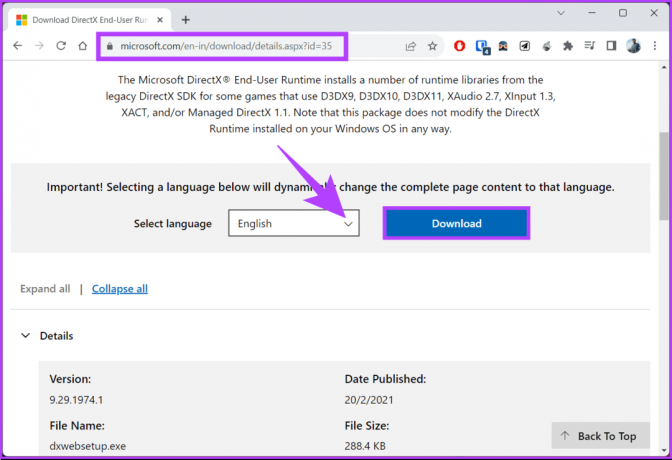
Krok 3: Po stiahnutí inštalačného súboru naň dvakrát kliknite.
V kontextovom okne kliknite na tlačidlo Áno.
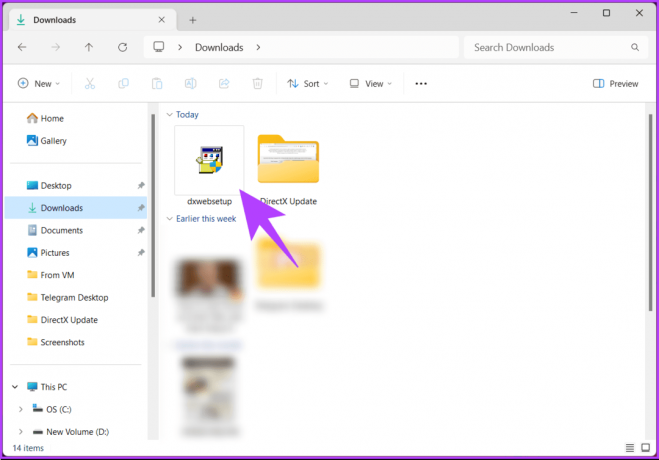
Krok 4: V okne nastavenia vyberte možnosť „Súhlasím s dohodou“ a kliknite na tlačidlo Ďalej.
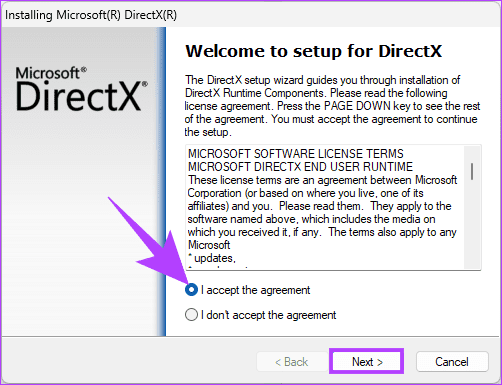
Krok 5: Ak chcete vyskúšať panel Bing, kliknite na tlačidlo Ďalej. Ak nie, zrušte začiarknutie políčka „Inštalovať panel Bing“ a kliknite na tlačidlo Ďalej.
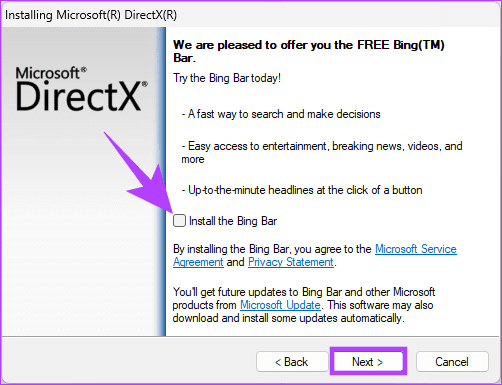
Inštalačný proces sa spustí automaticky a po inštalácii kliknutím na tlačidlo Dokončiť zatvorte okno sprievodcu inštaláciou. Teraz reštartujte počítač a keď sa to vráti, vaše staršie hry by mali podporovať DirectX.
Ak máte nejaké otázky, ktoré sme zabudli vyriešiť, pozrite si sekciu FAQ nižšie.
Časté otázky o aktualizácii DirectX
Áno, je bezpečné aktualizovať DirectX a nebude to mať negatívny vplyv na váš existujúci softvér. Nové verzie DirectX sú spätne kompatibilné, čo znamená, že môžu bez problémov spúšťať staršie hry a aplikácie.
DirectX je technológia exkluzívna pre Windows. Ak používate iný operačný systém ako Windows (napr. macOS alebo Linux), nebudete aktualizovať DirectX. Namiesto toho by ste sa mali uistiť, že váš systém je kompatibilný so softvérom, ktorý chcete spustiť.
Vylepšite svoj herný zážitok
Teraz, keď viete, ako aktualizovať DirectX v systéme Windows, môžete sa uistiť, že váš systém beží najnovšiu verziu, optimalizuje jej výkon a zaisťuje, že budete mať tie najlepšie hry a multimédiá skúsenosti. Možno sa budete chcieť naučiť, ako na to zlepšiť herný výkon v systéme Windows 11.

Napísané
Atish je skúsený technologický nadšenec, bloger a tvorca obsahu s titulom v inžinierstve informatiky. Blogovať začal v roku 2015. S viac ako 2000 článkami pokrývajúcimi technické novinky, technické poruchy a komplexné recenzie smartfónov a počítačov, jeho práca zdobila stránky renomovaných stránok, ako sú Gizbot, Firstpost, PhoneArena, GSMArena a IBTimes. Atish pokrýva širokú škálu tém v GT vrátane návodov, neoceniteľných tipov a príručiek na riešenie problémov. Je držiteľom certifikácií v oblasti digitálneho marketingu a obsahových stratégií, čím zabezpečuje, že zostáva na vrchole technologických trendov a zároveň zachováva najvyššie etické štandardy.



